Excel VBA Meerdere Rijen Kopiëren en Invoegen
Stel je voor: je werkt met een enorme Excel-spreadsheet en je moet meerdere rijen kopiëren en op een andere plek plakken. Handmatig kopiëren en plakken is tijdrovend en foutgevoelig. Gelukkig biedt Excel VBA (Visual Basic for Applications) een krachtige oplossing om dit proces te automatiseren.
Excel VBA is een programmeertaal die is ingebouwd in Microsoft Excel. Hiermee kun je macro's maken die repetitieve taken automatiseren, zoals het kopiëren en invoegen van meerdere rijen. Met VBA kun je complexe bewerkingen uitvoeren die met de standaard Excel-functionaliteit niet mogelijk zijn.
Het kopiëren en invoegen van meerdere rijen met VBA in Excel is een essentiële vaardigheid voor iedereen die regelmatig met grote datasets werkt. Het bespaart niet alleen tijd, maar vermindert ook de kans op fouten die kunnen optreden bij handmatige bewerkingen. VBA biedt flexibiliteit en controle over het proces, waardoor je specifieke criteria kunt instellen voor het selecteren en verplaatsen van rijen.
VBA bestaat al sinds de vroege versies van Excel en is in de loop der jaren geëvolueerd tot een robuuste tool voor het automatiseren van taken. Het is gebaseerd op de Visual Basic-programmeertaal en biedt een breed scala aan functies en mogelijkheden voor het manipuleren van Excel-gegevens. Het kopiëren en invoegen van rijen is slechts een van de vele taken die je met VBA kunt automatiseren.
Een veelvoorkomend probleem bij het handmatig kopiëren en plakken van meerdere rijen is het per ongeluk overschrijven van bestaande gegevens. Met VBA kun je specifieke bestemmingscellen opgeven en ervoor zorgen dat de gekopieerde rijen op de juiste plaats worden ingevoegd zonder gegevens te overschrijven. Bovendien kun je met VBA voorwaarden instellen voor het kopiëren van rijen, bijvoorbeeld op basis van de waarde in een bepaalde kolom.
Een eenvoudig voorbeeld van VBA-code voor het kopiëren en invoegen van rijen is:
Sub KopieerRijen()
Sheets("Blad1").Rows("2:5").Copy Destination:=Sheets("Blad2").Rows("7")
End SubDeze code kopieert de rijen 2 tot en met 5 van "Blad1" en plakt ze op rij 7 van "Blad2".
Voordelen van het gebruik van VBA voor het kopiëren en invoegen van meerdere rijen zijn: Tijdsbesparing, Nauwkeurigheid en Flexibiliteit.
Stap-voor-stap handleiding:
1. Open de VBA-editor (Alt + F11).
2. Voeg een nieuwe module in (Insert > Module).
3. Plak de VBA-code in de module.
4. Pas de code aan aan je specifieke behoeften.
5. Voer de code uit (F5).Veelgestelde vragen:
1. Wat is VBA? - VBA is een programmeertaal in Excel.
2. Hoe open ik de VBA-editor? - Alt + F11.
3. Hoe kopieer ik rijen naar een ander werkblad? - Gebruik de `Destination` parameter.
4. Hoe kopieer ik rijen op basis van een voorwaarde? - Gebruik een `If` statement in je VBA-code.
5. Hoe kan ik lege rijen overslaan? - Gebruik een loop en controleer of een rij leeg is voordat je deze kopieert.
6. Kan ik VBA gebruiken om rijen te verwijderen? - Ja, met de `Rows.Delete` methode.
7. Waar kan ik meer informatie over VBA vinden? - Microsoft's officiële documentatie.
8. Hoe kan ik fouten in mijn VBA-code debuggen? - Gebruik de debug-tools in de VBA-editor.Tips en trucs: Gebruik de `Offset` property om rijen relatief te kopiëren en plakken. Gebruik de `With` statement om je code leesbaarder te maken.
Kortom, Excel VBA biedt een krachtige en efficiënte manier om meerdere rijen te kopiëren en in te voegen. Het automatiseren van deze taak bespaart tijd, vermindert fouten en vergroot de productiviteit. Door de flexibiliteit en controle die VBA biedt, kun je complexe bewerkingen uitvoeren die met de standaard Excel-functionaliteit niet mogelijk zijn. Het beheersen van VBA is een waardevolle vaardigheid voor iedereen die regelmatig met Excel werkt en de efficiëntie wil verbeteren.
De betekenis van halo in het hindi
Land van ons mijn grond een diepgaande verkenning
Hypotheek berekenen hoeveel kunnen we lenen

Excel VBA Copy Row from another workbook and paste into master | Innovate Stamford Now

Excel Vba Insert Number Of Rows Based On Cell Value | Innovate Stamford Now

Copy and insert rows in excel vba | Innovate Stamford Now

Duplicate excel formula for multiple rows | Innovate Stamford Now

Insert Multiple Rows into SQL table Using Excel as a Template | Innovate Stamford Now

Vba copy word table to excel | Innovate Stamford Now

excel vba copy and insert multiple rows | Innovate Stamford Now

excel vba copy and insert multiple rows | Innovate Stamford Now

How To Add Rows To A Named Range In Excel Vba | Innovate Stamford Now
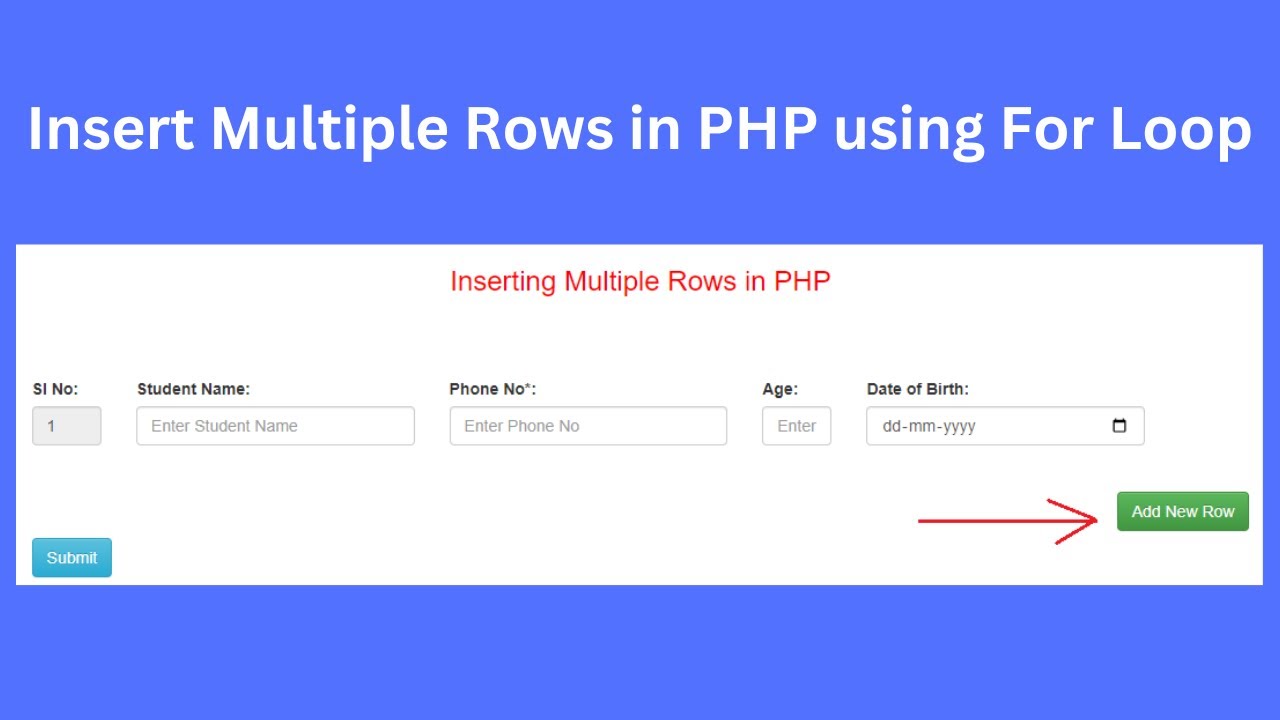
How Do I Insert Multiple Rows In A Mail Merge | Innovate Stamford Now

Copy and insert rows in excel vba | Innovate Stamford Now
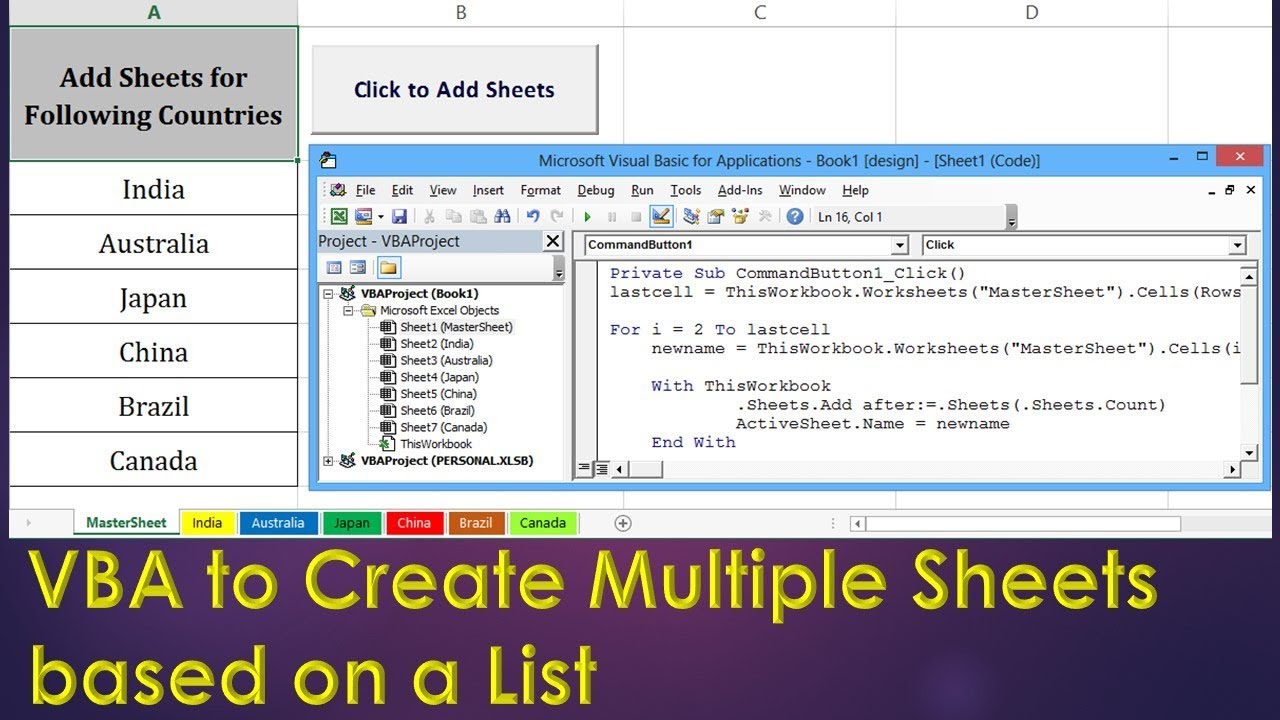
Vba Create New Worksheets | Innovate Stamford Now

excel vba copy and insert multiple rows | Innovate Stamford Now
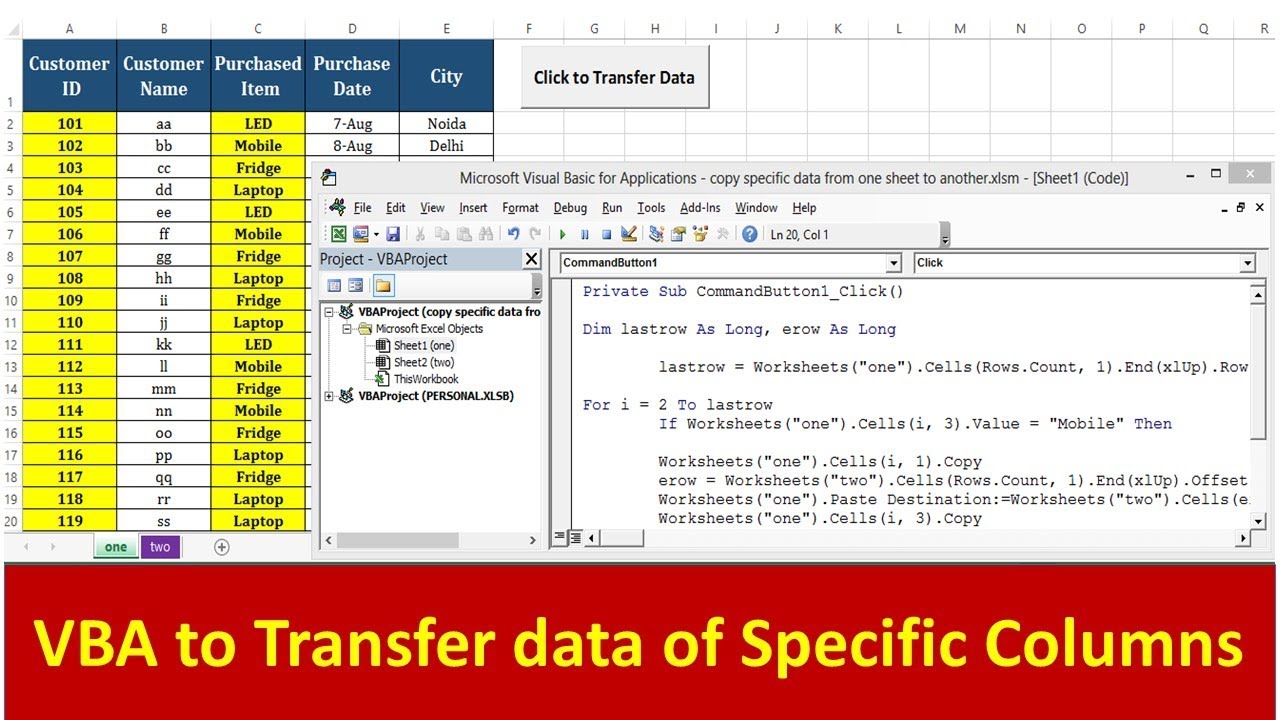
Excel Vba Delete Images On Sheet Worksheet Resume Examples | Innovate Stamford Now
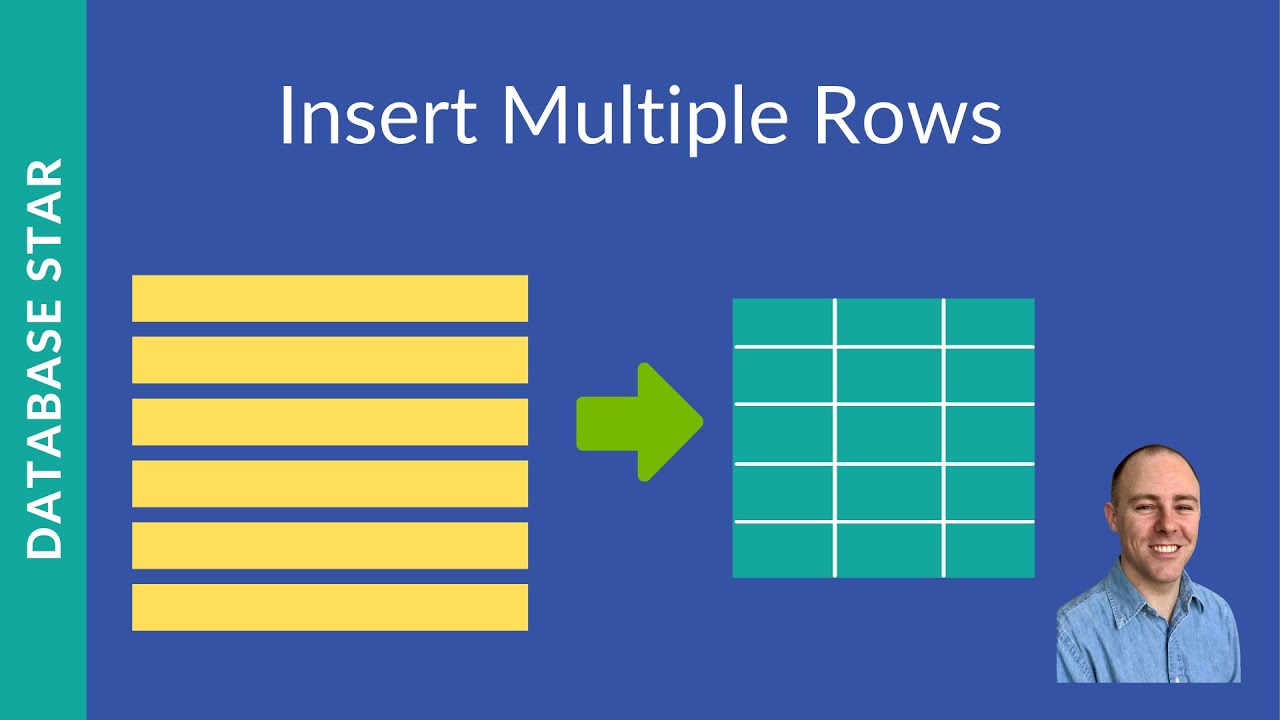
How To Insert Multiple Rows In A Single Cell Excel | Innovate Stamford Now